windows7读不出u盘怎么办 Windows7无法识别U盘怎么解决
在使用Windows 7时,我们不可避免地会遇到一些问题,其中之一就是无法识别U盘的情况,当我们需要将重要资料传输到U盘上或从U盘中读取数据时,无法被读取的U盘无疑会给我们带来很大的困扰。面对Windows 7无法识别U盘的问题,我们应该如何解决呢?在本文中我们将探讨一些解决方法,帮助大家解决这一困扰。无论您是初次面对这个问题,还是已经尝试过一些方法但仍然无法解决,本文都将为您提供有用的建议和解决方案。让我们一起来寻找解决Windows 7无法识别U盘问题的方法吧!
具体方法:
1、当我们电脑无法识别U盘的时候,这里我们第一个操作肯定是多尝试几遍,看看连接是否松动,U盘接口是否有灰尘。

2、当在检测我们的电脑和U盘都没有任何问题的时候,这里我们打开电脑下方的“开始”菜单。
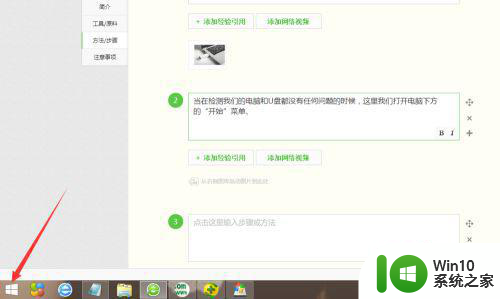
3、接着,在我们打开来的开始菜单选项里,这里我们找到一个“控制面板”这一列表项,并点击它。
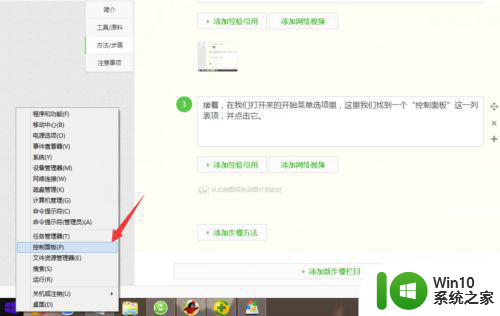
4、在这个控制面板里,我们找到且点击“管理工具”这项,并从它选项里找到“服务”,当然要打开它。
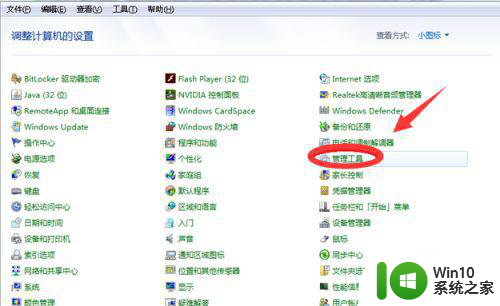
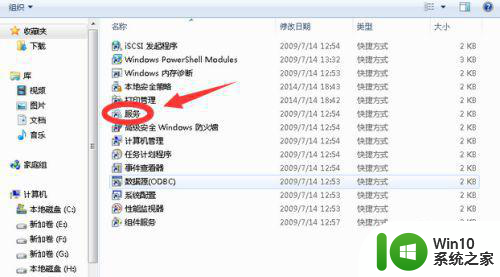
5、再接下来,我们在打开来的服务功能选项窗口中,我们可以看到一个“plug and play”的服务选项。
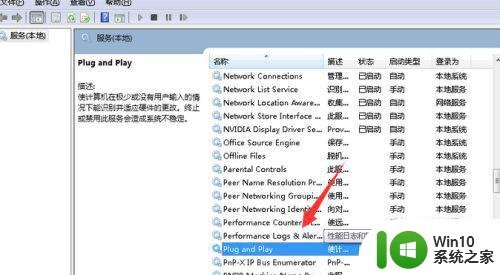
6、最后,在我们找到的这个“plug and play”选项里,我们用鼠标点选它,然后不管它现在是什么状态,我们都右键一下,并点击“停止”,然后再重新右键,进行“启动”即可。
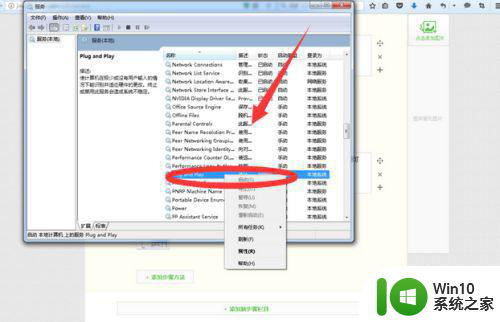
以上就是解决Windows 7无法读取U盘的全部内容,如果你遇到了这种情况,不妨根据小编的方法来解决,希望对大家有所帮助。
windows7读不出u盘怎么办 Windows7无法识别U盘怎么解决相关教程
- windows7旗舰版读不出u盘解决方法 windows7旗舰版u盘无法识别怎么办
- windows7格式化不了u盘解决方法 windows 7无法识别u盘怎么办
- windows7虚拟系统u盘不识别怎么办 Windows7虚拟机无法识别U盘的解决方案
- windows7 U盘不能正常退出的解决办法 Windows7 U盘拔出失败怎么办
- win7不识别u盘怎么办 win7如何解决u盘不识别的问题
- w7不能格式化u盘的解决方法 w7电脑无法识别u盘怎么办
- windows7系统u盘显示无法打开此文件怎么解决 Windows7系统u盘文件打不开怎么办
- win7电脑插入U盘后提示不能识别怎么办 Win7电脑插入U盘后无法识别怎么解决
- windows7里面有未识别网络的解决方法 windows7未识别网络怎么办
- usb接口不能识别u盘的解决方法 win7系统usb接口无法识别u盘怎么办
- 解决Win7系统电脑中U盘不能被识别的方法 Win7系统电脑U盘无法识别怎么办
- win7读不出移动硬盘完美解决方法 win7读不出移动硬盘无法识别怎么办
- window7电脑开机stop:c000021a{fata systemerror}蓝屏修复方法 Windows7电脑开机蓝屏stop c000021a错误修复方法
- win7访问共享文件夹记不住凭据如何解决 Windows 7 记住网络共享文件夹凭据设置方法
- win7重启提示Press Ctrl+Alt+Del to restart怎么办 Win7重启提示按下Ctrl Alt Del无法进入系统怎么办
- 笔记本win7无线适配器或访问点有问题解决方法 笔记本win7无线适配器无法连接网络解决方法
win7系统教程推荐
- 1 win7访问共享文件夹记不住凭据如何解决 Windows 7 记住网络共享文件夹凭据设置方法
- 2 笔记本win7无线适配器或访问点有问题解决方法 笔记本win7无线适配器无法连接网络解决方法
- 3 win7系统怎么取消开机密码?win7开机密码怎么取消 win7系统如何取消开机密码
- 4 win7 32位系统快速清理开始菜单中的程序使用记录的方法 如何清理win7 32位系统开始菜单中的程序使用记录
- 5 win7自动修复无法修复你的电脑的具体处理方法 win7自动修复无法修复的原因和解决方法
- 6 电脑显示屏不亮但是主机已开机win7如何修复 电脑显示屏黑屏但主机已开机怎么办win7
- 7 win7系统新建卷提示无法在此分配空间中创建新建卷如何修复 win7系统新建卷无法分配空间如何解决
- 8 一个意外的错误使你无法复制该文件win7的解决方案 win7文件复制失败怎么办
- 9 win7系统连接蓝牙耳机没声音怎么修复 win7系统连接蓝牙耳机无声音问题解决方法
- 10 win7系统键盘wasd和方向键调换了怎么办 win7系统键盘wasd和方向键调换后无法恢复
win7系统推荐
- 1 风林火山ghost win7 64位标准精简版v2023.12
- 2 电脑公司ghost win7 64位纯净免激活版v2023.12
- 3 电脑公司ghost win7 sp1 32位中文旗舰版下载v2023.12
- 4 电脑公司ghost windows7 sp1 64位官方专业版下载v2023.12
- 5 电脑公司win7免激活旗舰版64位v2023.12
- 6 系统之家ghost win7 32位稳定精简版v2023.12
- 7 技术员联盟ghost win7 sp1 64位纯净专业版v2023.12
- 8 绿茶ghost win7 64位快速完整版v2023.12
- 9 番茄花园ghost win7 sp1 32位旗舰装机版v2023.12
- 10 萝卜家园ghost win7 64位精简最终版v2023.12